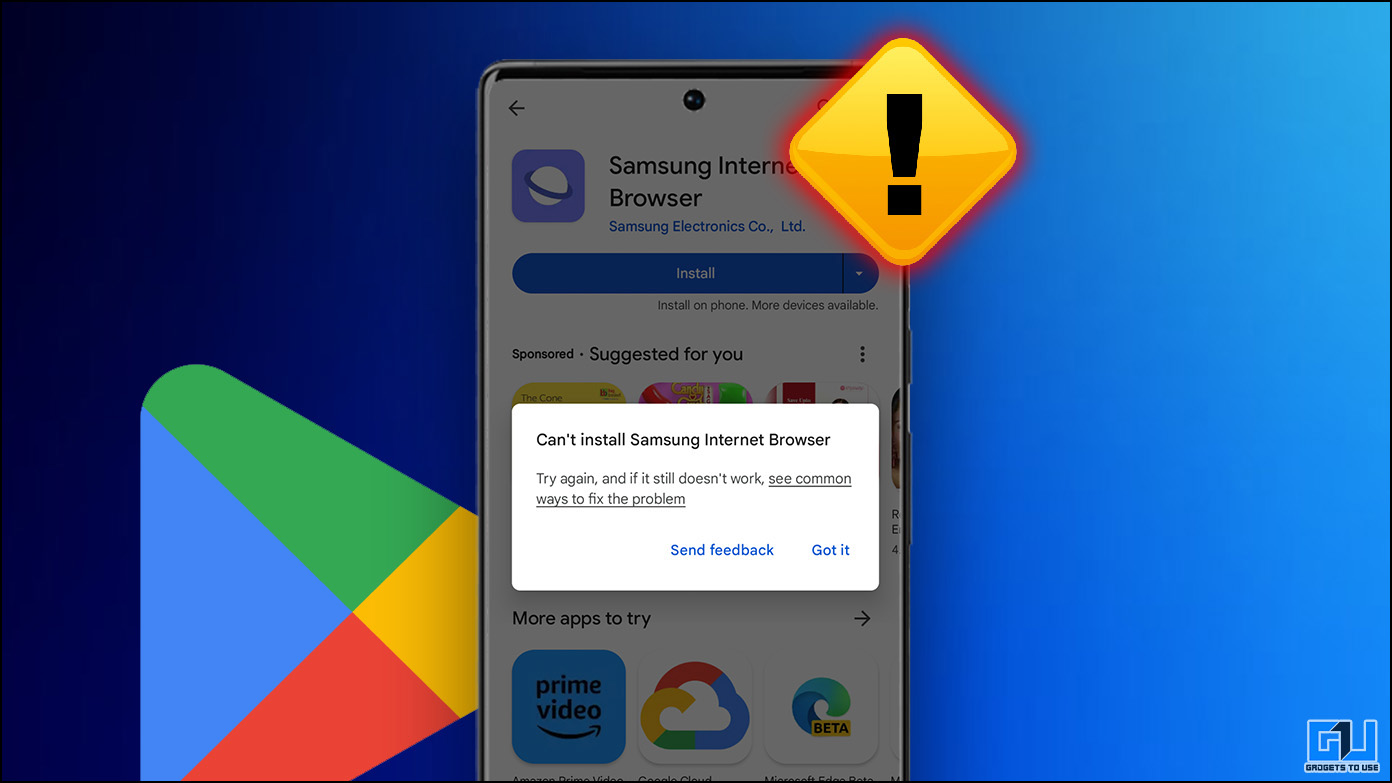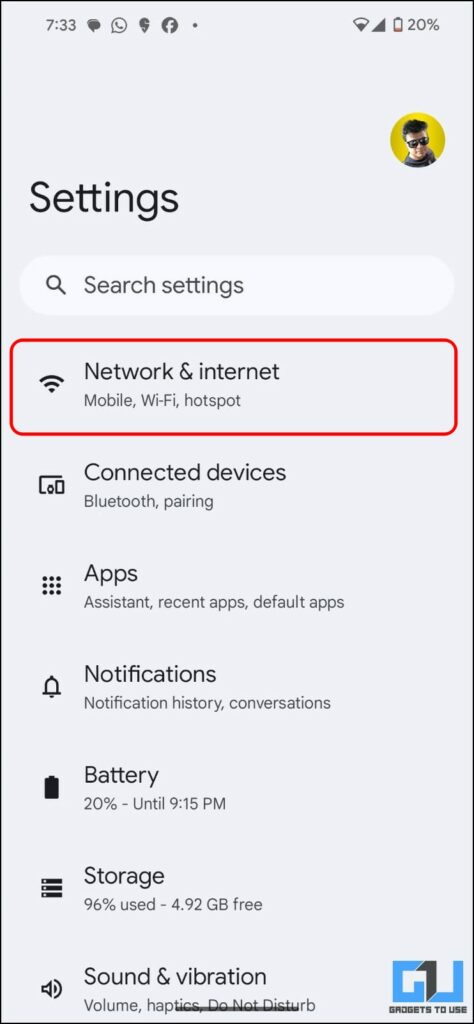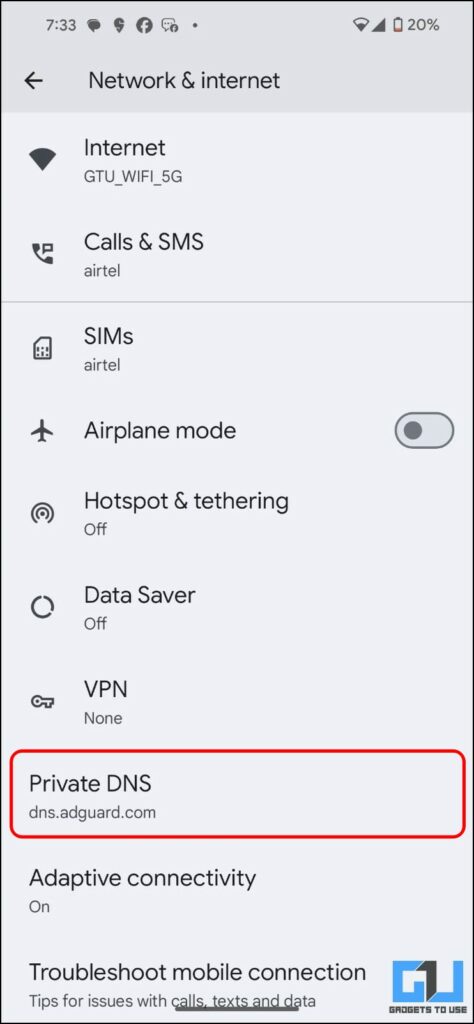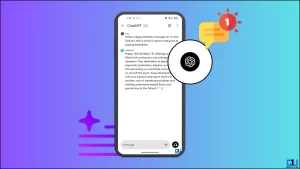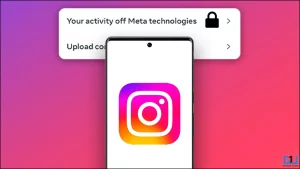Android 휴대폰에 Google Play 스토어에서 앱을 설치하는 동안 ‘설치할 수 없습니다’ 오류가 발생합니까? 여기에는 여러 가지 이유가 있을 수 있으며 기본 솔루션으로 문제를 해결할 수 있지만 작동하지 않으면 상황이 이상하게 변합니다. 이 글은 Google Play 스토어의 ‘브라우저를 설치할 수 없음’ 문제를 해결하는 데 도움이 될 것입니다.
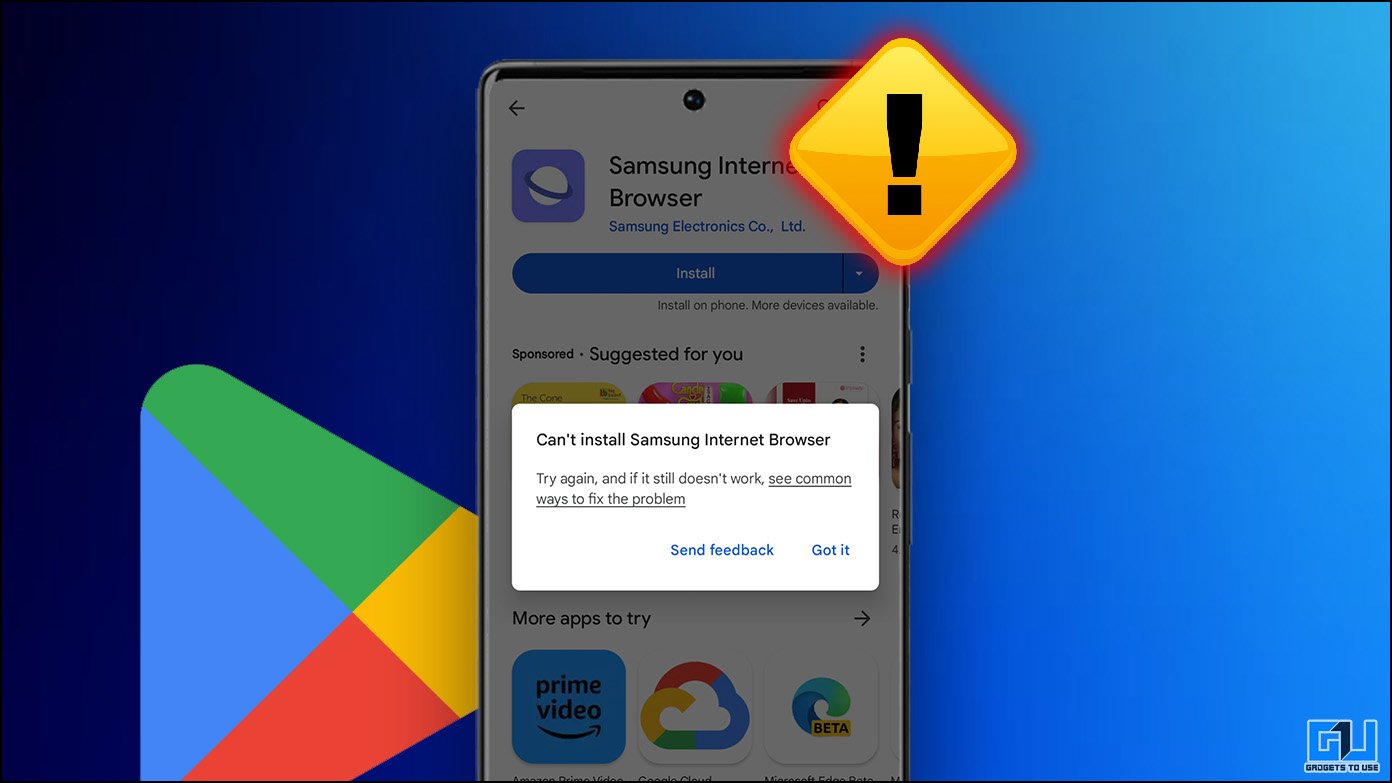
Play 스토어에서 브라우저를 설치할 수 없는 이유
- 저장 공간 – Google Play 스토어에서 앱을 설치하기에는 여유 공간이 부족할 수 있습니다.
- 인터넷 연결 – 불안정하거나 나쁜 인터넷 연결이 앱 설치의 또 다른 원인일 수 있습니다.
- 앱 호환성 – 휴대폰이 앱의 최소 요구 사항을 충족하지 않으면 앱 설치 문제도 발생합니다.
- Google Play 스토어의 기타 문제 – Google Play 스토어와 관련된 다른 기술적 문제로 인해 앱 설치 문제가 발생할 수도 있습니다.
Android에 브라우저를 설치할 수 없습니다. 문제를 해결하는 방법?
Android 휴대폰에 앱을 설치할 수 없는 경우 항상 일반적인 해결 방법을 시도해 보는 것이 좋습니다. 다른 작업은 제대로 작동하는데도 여전히 Google Play 스토어에서 브라우저나 앱을 다운로드할 수 없다면 위치 제한, 활성 VPN 또는 DNS에 문제가 있을 수 있습니다. 자세히 논의해 봅시다.
방법 1 – 활성 VPN이 있는지 확인
일부 앱은 지역별로 다르며, 활성 VPN이 설치하려는 앱을 사용할 수 없는 국가로 설정된 경우. Google Play에서는 귀하가 해당 앱을 다운로드할 수 있는 위치에 있는지 확인하기 위해 IP 데이터가 필요하므로 Google Play Store에서 앱을 설치하는 동안 ‘앱을 설치할 수 없습니다’ 오류가 발생할 수 있습니다. 따라서 이 문제가 발생하면 휴대폰에서 활성 VPN을 비활성화하고 앱을 다시 설치해 보세요.
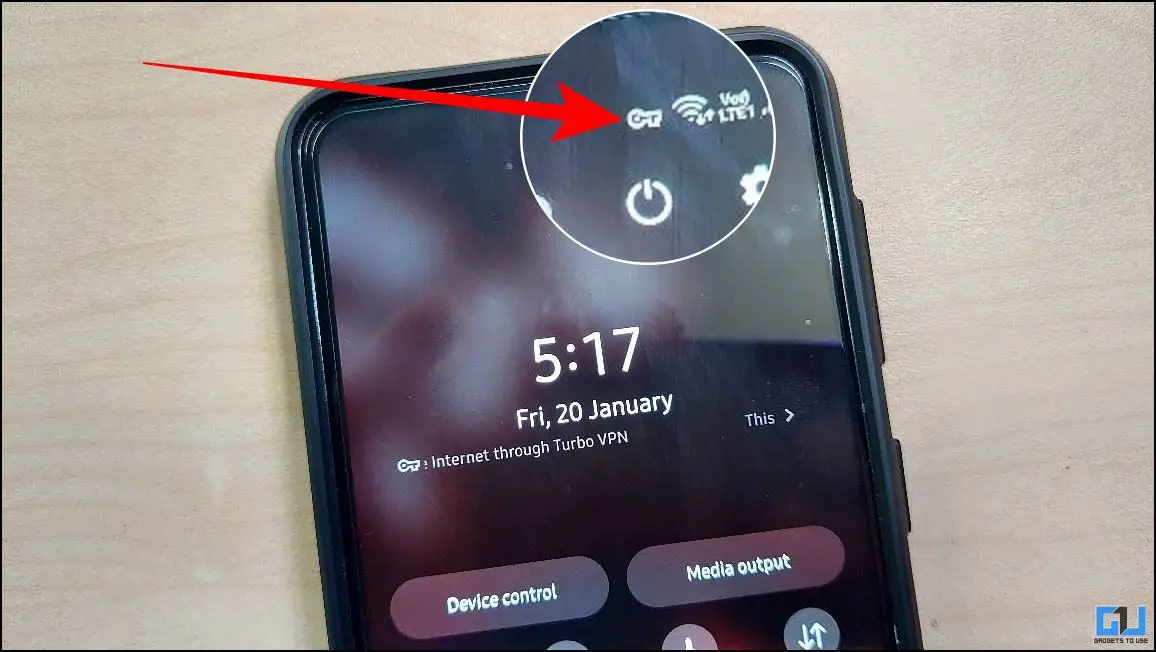
문제가 지속되면 다음 방법을 확인하세요.
방법 2 – DNS 및 AdGuard 설정 확인
설치하려는 앱이 해당 지역에서 공식적으로 사용 가능하지만 Google Play 스토어에서 다운로드할 수 없는 경우 휴대폰의 DNS가 문제의 원인일 수 있습니다.
IP 세부정보를 더 빠르게 가져오거나 웹사이트 광고(AdGuard)를 차단하기 위해 휴대폰에서 맞춤 DNS를 사용하면 앱을 다운로드하는 동안 문제가 발생할 수 있습니다. 왜 그런지 궁금하시죠?
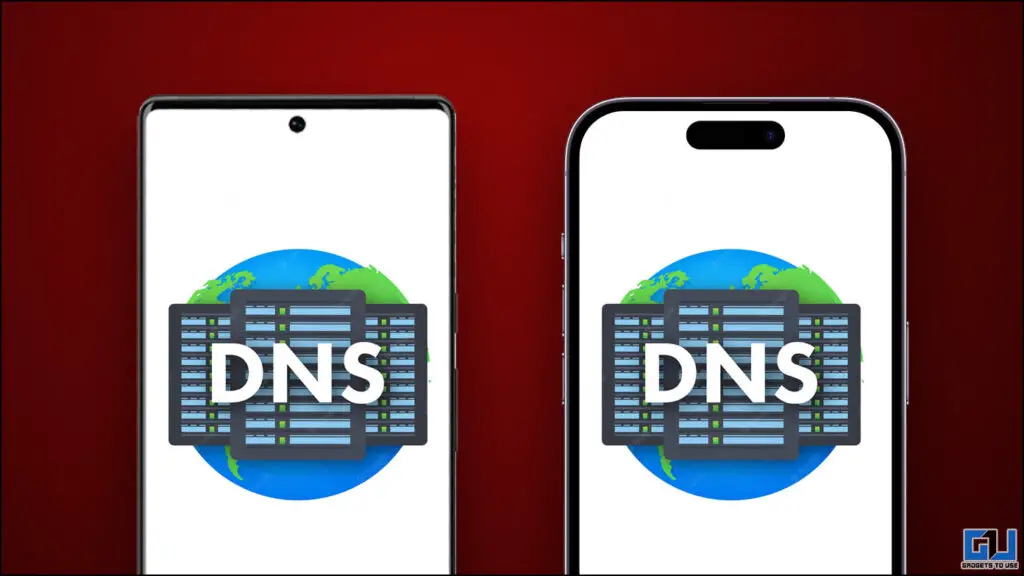
음, 예를 들어 1.1.1.1과 같이 DNS를 설정한 경우 위치 정보를 서버로 전송하지 않습니다(DNS 터널링이라고도 함). 이는 Google Play 스토어에서 사용자의 위치를 식별하고 여부를 확인하는 데 필수입니다. 해당 지역에서 앱을 사용할 수 있습니다.
DNS AdGuard도 마찬가지입니다. Google Play 스토어에서 제공되는 AdGuard 콘텐츠 차단기를 사용하면 이러한 오류가 발생하지 않을 수 있습니다. 그러나 Android용 AdGuard를 사용하여 앱 광고에 대한 고급 제어 기능을 사용하는 경우 Samsung Internet, Microsoft Edge, Opera 등과 같은 브라우저에서 광고를 사용하여 수익을 창출하는 앱을 설치하는 동안 Android와의 충돌하는 정책으로 인해 오류가 발생할 수 있습니다.
DNS를 끄는 단계
일반적으로 앱을 사용하여 DNS를 설정할 때 DNS 터널이 생성될 가능성이 높은 것으로 나타났습니다. 따라서 활성 DNS가 있는 경우 이를 비활성화하고 휴대폰에 브라우저 앱을 다시 다운로드해 보십시오.
1. 휴대전화 설정으로 이동하여 ‘네트워크 및 인터넷”을 클릭하여 Android 휴대폰의 네트워크 설정에 액세스하세요.
2. “를 탭하세요.프라이빗 DNS.”
삼. 회전하다 “끄다” 귀하가 설정한 활성 DNS 프로토콜.
4. “를 탭하세요.구하다”를 눌러 귀하의 행동을 확인하세요.
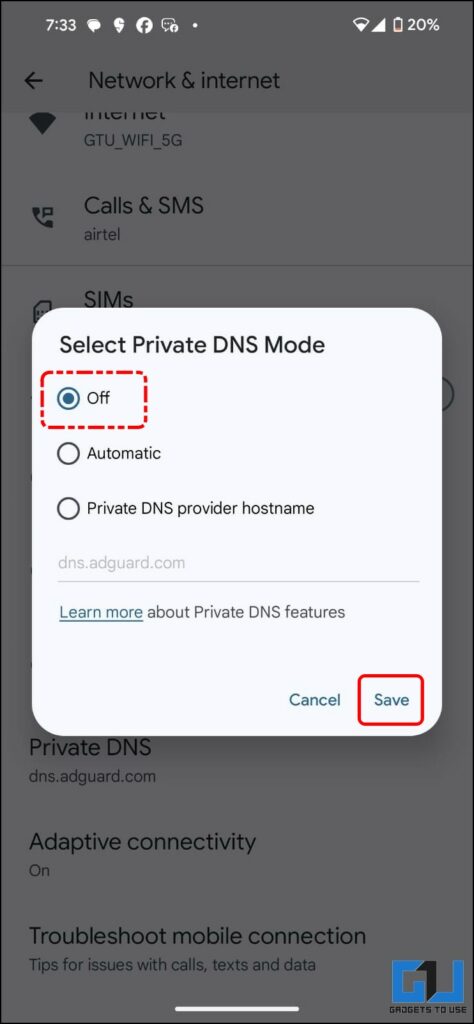
이제 Google Play 스토어에서 브라우저 앱을 설치하면 다운로드할 수 있습니다.
자주 묻는 질문
Q. Android에 앱을 설치할 수 없는 문제를 어떻게 해결합니까?
Google Play 스토어에서 휴대폰에 앱을 설치할 수 없는 경우 다음 단계에 따라 문제를 해결하세요.
- 인터넷 연결을 확인하고,
- 휴대폰의 남은 저장공간을 확인하고,
- 휴대전화를 다시 시작하세요.
- 휴대폰에 보류 중인 소프트웨어 업데이트를 설치하세요.
- Google Play 스토어의 캐시 지우기,
- 전화기에서 활성 VPN 또는 DNS를 비활성화하십시오.
Q. Google Play 스토어에서 “브라우저를 설치할 수 없습니다” 오류를 어떻게 해결합니까?
Google Play 스토어에서 브라우저를 설치하는 동안 활성 VPN 또는 AdGuard DNS로 인해 오류가 발생했을 수 있습니다. 문제를 해결하려면 VPN 및/또는 DNS를 비활성화하세요.
마무리
위에서 언급한 해결 방법은 Android의 Google Play 스토어에서 ‘브라우저를 설치할 수 없음’ 문제를 해결하는 데 도움이 됩니다. 먼저 일반적인 수정 사항부터 시작해야 하지만 VPN이나 DNS를 사용하는 경우 앱을 설치하는 동안 즉시 비활성화하는 것이 좋습니다. 더 많은 내용을 보려면 GadgetsToUse를 계속 지켜봐주시고 아래 링크된 내용을 확인하세요.
다음 사항에 관심이 있을 수 있습니다.
- 스마트폰(Android/iOS)에서 DNS 캐시를 지우는 7가지 방법
- 전화에서 “연결이 비공개가 아닙니다” 오류를 수정하는 방법
- Windows 11/10에서 Windows 선택적 기능을 설치할 수 없는 문제를 해결하는 9가지 방법
- 설치된 앱이 표시되지 않는 Play 스토어 문제를 해결하는 10가지 방법